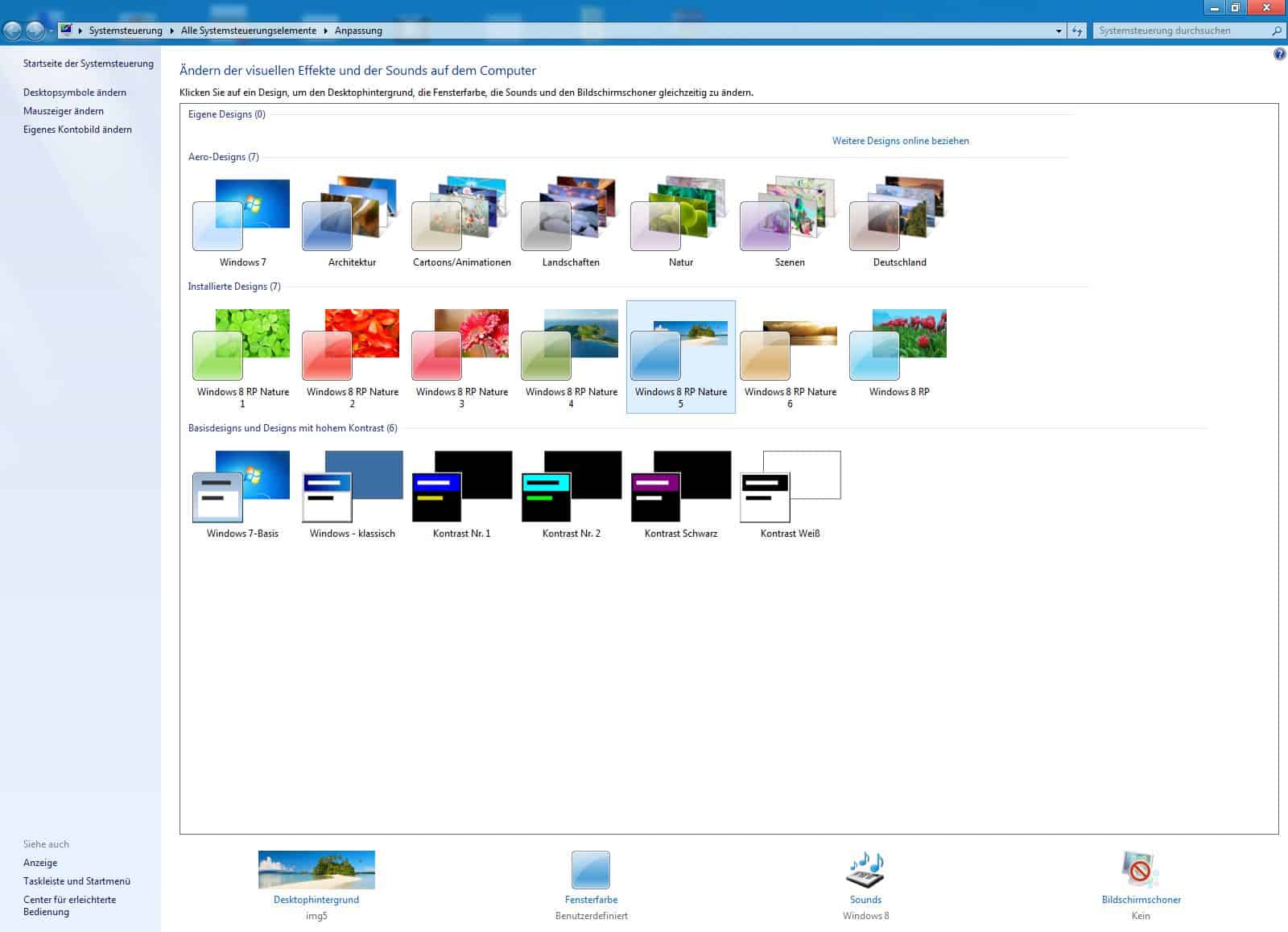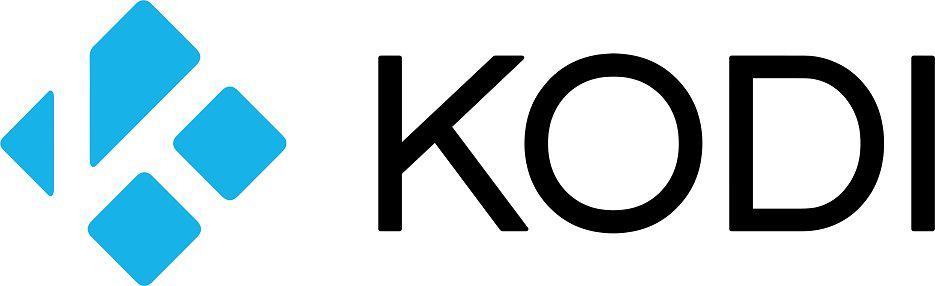Das neue Microsoft Betriebssystem Windows 8 sollten einige schon bereits kennen. Wer sich damit schon ein wenig intensiver beschäftigt hat, wird sicherlich das neue Design von Microsoft kennen. Wer nun das neue Design auf Windows 7 haben möchte, bedarf es an eine kleine Umstellung.
Hier zeigen wir Schrift für Schritt, wie man nun Windows 7 in das neue Microsoft Design von Windows 8 umstellt.
Windows 8 Themen-Pack downloaden:
Zunächst benötigt man das Windows 8 Themen-Pack, das man hier downloaden kann. Die Dateien sind mit Winrar verpackt und hat eine Größe von 4,8MB. Entpackt hat dies eine Größe von 12,2MB.
Entpacken:
Nachdem man das Themen-Pack heruntergeladen hat, muss das mittels WinRAR entpacken. Hier zeigen wir, wie man Sachen mit dem Programm WinRAR entpackt. Dort befinden sich dann zwei Ordner. Einmal der Ordner „Universal Theme Patcher” sowie „Windows 8 RTM Theme”.
Universal Theme Patcher:
Zuerst muss man einige Änderungen an drei .dll-Dateien vorgenommen werden, bevor man das neue Design benutzen kann. In diesem Ordner befinden sich zwei Dateien, sowie ein weiterer Ordner. Hierfür ist jeweils nur eine Datei beziehungsweise ein Programm relevant.
Jeweils am Ende der Datei befindet sich einmal „x64” und „x86”. Je nach Bit-Betriebssystem muss man hier eine davon ausführen. x64 bedeutet 64-Bit und x86 logischerweise 32-Bit.
Nachdem man das Programm gestartet hat, wird einem drei Dateien / .dll angezeigt. Diese müssen gepatched werden, damit das neue Design funktioniert. Dazu klickt man jeweils bei jeder Datei rechts ganz einfach auf „Patch”.
Der Button „Restore” bewirkt, dass man die Änderung jederzeit rückgängig machen kann. Wäre somit praktisch, sofern man das Design von Windows 8 nicht mehr benutzen möchte. Sofern man dies getan hat, muss das Endgerät einmal neugestartet werden, damit die Änderung wirksam wird.
Windows 8 RTM Theme:
Nachdem man neugestartet hat, muss man die Dateien, die im Ordner „Windows 8 RTM Theme” sind, in den Themen-Ordner von Windows verschieben. Der befindet sich dort: C:\Windows\Resources\Themes
Theme aktivieren:
Anschließend kann man das neue Design verwenden, indem man auf dem Desktop auf eine freie Fläche „rechts-klickt” mit der Maus und anschließend „Anpassen” auswählt. Alternativ kommt man auch wie folgt dahin:
Systemsteuerung\Alle Systemsteuerungselemente\Anpassung Dort kann man sich dann aussuchen, welches Design man von Windows 8 haben möchte. Es stehen insgesamt acht verschiedene Designs zur Verfügung.
Mit dieser Methode kann man schnell und einfach das neue Microsoft Windows 8 Design verwenden. Wer dies nicht mehr wünscht, kann einfach das Design ändern, alternativ sogar die Vorgehensweise wiederholen und alles rückgängig machen.